Mit "Gengon" wird ein extrudiertes, gleichseitiges Polygon mit wahlweise abgerundeten Seitenkanten erstellt.
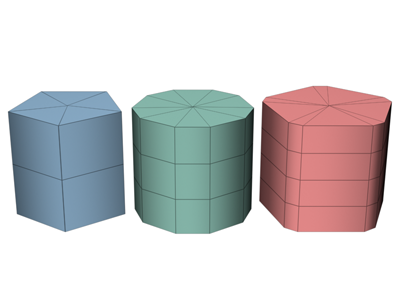
Beispiele für Gengone
Vorgehensweise
So erstellen Sie ein Gengon:
- Wählen Sie im Menü "Erstellen" die Option "Erweiterte Grundkörper"
 "Gengon" aus.
"Gengon" aus. - Legen Sie die Anzahl der Seitenkeile im Gengon mithilfe des Zahlenauswahlfelds "Seiten" fest.
- Erstellen Sie den Radius des Gengons durch Ziehen der Maus.
- Lassen Sie die Maustaste los, und definieren Sie die Höhe des Gengons durch vertikales Ziehen der Maus. Klicken Sie mit der Maustaste, um die Höhe festzulegen.
- Ziehen Sie die Maus diagonal, um die Größe der Fasung entlang der Seitenwinkel zu definieren (durch Ziehen nach oben links wird die Größe höher; durch Ziehen nach unten rechts niedriger).
- Stellen Sie das Gengon durch Klicken fertig.
Benutzeroberfläche
Rollout Erstellungsmethode
- Kante
-
Erstellt das Objekt von Kante zu Kante. Sie können den Mittelpunkt mit der Maus verschieben.
- Zentrieren
-
Erstellt das Objekt ausgehend von seinem Mittelpunkt.
Rollout Parameter
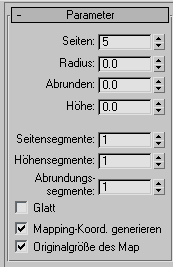
- Seiten
-
Legt die Anzahl der Seiten um das Gengon fest. Hohe Werte erzeugen beim Schattieren und Rendern echte Kreise, wenn die Option "Glatt" aktiviert ist. Niedrige Werte erstellen regelmäßige, mehreckige Objekte, wenn "Glatt" deaktiviert ist.
- Radius
-
Legt den Radius des Gengons fest.
- Abrunden
-
Legt die Breite der gefasten Ecken fest.
- Höhe
-
Bestimmt das Maß entlang der Mittelachse. Bei negativen Werten wird das Gengon unterhalb der Konstruktionsebene erstellt.
- Seitensegmente
-
Legt die Anzahl der Unterteilungen um die Außenseite des Gengons fest.
- Höhensegmente
-
Legt die Anzahl der Unterteilungen entlang der Hauptachse des Gengons fest.
- Abrundungssegmente
-
Legt die Anzahl der Unterteilungen an der Kantenabrundung fest. Wenn Sie diese Einstellung erhöhen, erhalten Sie keine gefasten sondern abgerundete Ecken.
- Glatt
-
Verschmilzt die Flächen des Gengons, sodass es in gerenderten Ansichten ein glattes Erscheinungsbild bietet.
- Mapping-Koord. generieren
-
Legt die zum Anwenden von Map-Materialien auf das Gengon notwendigen Koordinaten fest. Vorgabe = Aktiviert.
- Originalgröße des Map
-
Diese Option steuert die Skalierungsmethode für auf das Objekt angewendete Textur-Mapping-Materialien. Die Skalierungswerte werden von den Einstellungen unter "Originalskalierung verwenden" im Rollout "Koordinaten" des angewendeten Materials festgelegt. Vorgabe = Deaktiviert.